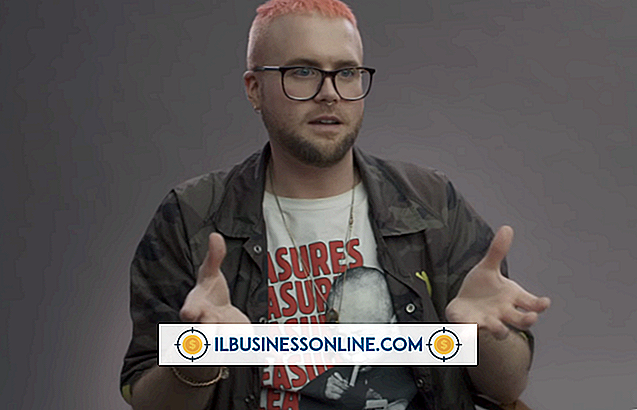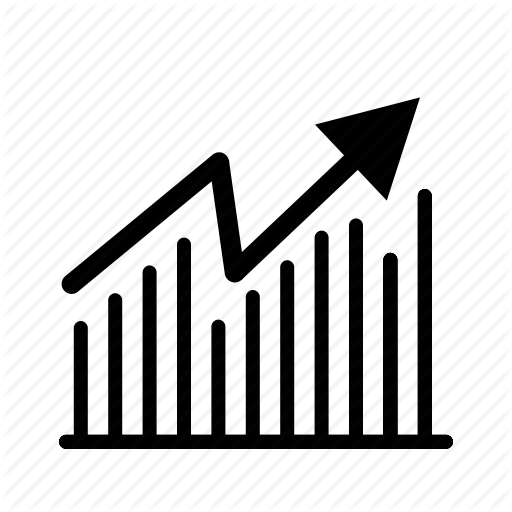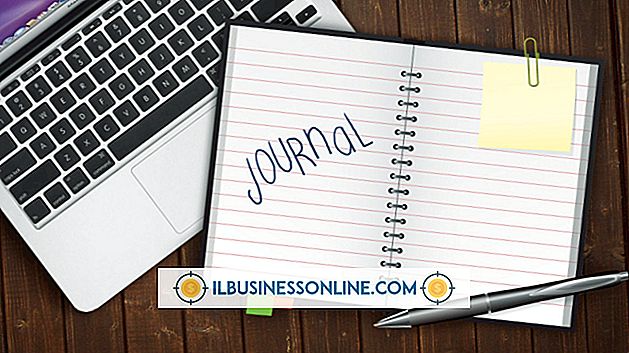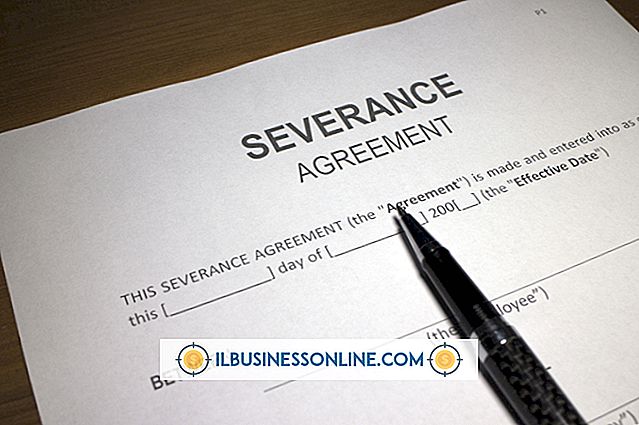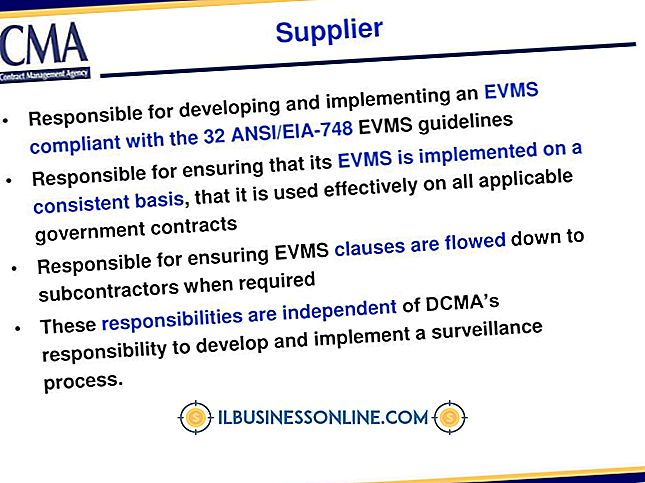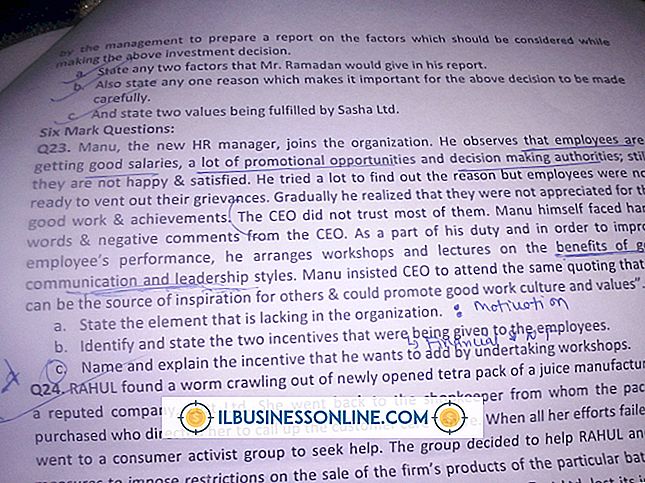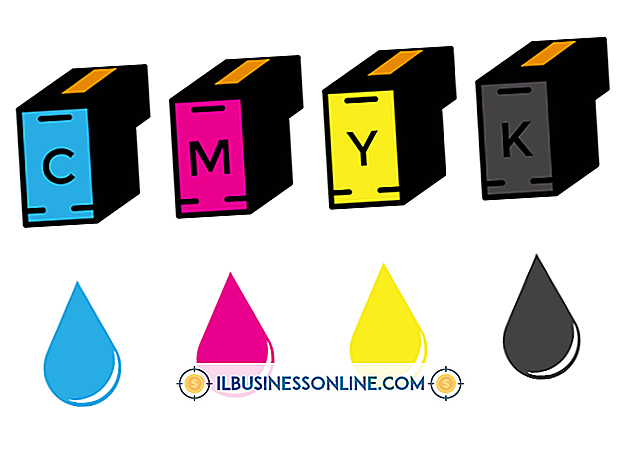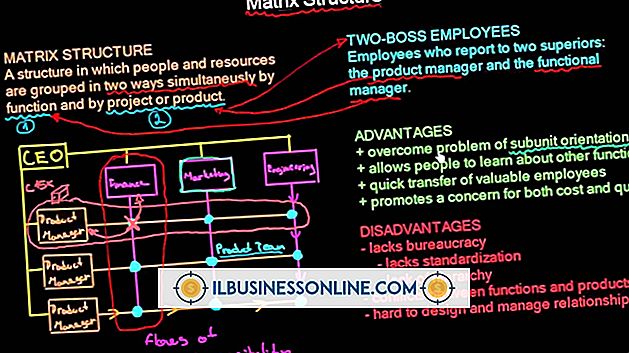मेरा ज़ूम आउटलुक में छोटे पर अटक गया है

यह सुनिश्चित करना कि आपकी कंपनी के कंप्यूटर अनुप्रयोगों में पाठ सुपाठ्य है, इसका मतलब है कि आपके कर्मचारियों के लिए अधिक उत्पादक और आनंददायक कार्य वातावरण है, और इस उद्देश्य के लिए Microsoft आउटलुक में जूम टूल की एक श्रृंखला है जो आपको अपनी स्क्रीन सेटिंग्स और दृश्य वरीयताओं के अनुरूप फोंट को बड़ा और छोटा करने में सक्षम बनाती है। । यदि आप पाते हैं कि आपकी वर्तमान प्राथमिकताएँ बहुत छोटी हैं, तो आप उन्हें कई अलग-अलग तरीकों से समायोजित कर सकते हैं।
कीबोर्ड और माउस का उपयोग करके ज़ूम सेटिंग्स समायोजित करें
ज़ूम समायोजित करने के दो बुनियादी तरीके कीबोर्ड और माउस उपयोगकर्ताओं के लिए उपलब्ध हैं: यदि आपके पास स्क्रॉल व्हील वाला माउस है, तो अपने कीबोर्ड पर "Ctrl" बटन दबाएं और फिर Outlook में अपने फोंट को बड़ा करने के लिए स्क्रॉल व्हील को आगे बढ़ाएं; केवल कीबोर्ड का उपयोग करने के लिए, "Ctrl" दबाकर रखें और "+" पर टैप करें। ये शॉर्टकट अन्य ऑफिस एप्लिकेशन, आधुनिक वेब ब्राउजर और कई अन्य विंडोज एप्लिकेशन में भी काम करते हैं।
Outlook का उपयोग करके ज़ूम सेटिंग्स बदलें
सॉफ़्टवेयर का उपयोग करके ज़ूम बदलने के लिए आपके पास Office के आधुनिक संस्करणों के लिए दो विकल्प हैं। ध्यान दें कि जब आप अपना संदेश भेजते हैं, तो संदेश विंडो में आपके द्वारा किए गए किसी भी परिवर्तन को सहेज लिया जाएगा। सबसे पहले, आउटलुक 2010 और आउटलुक 2013 में आप ज़ूम स्तर बढ़ाने के लिए संदेश विंडो के नीचे दाईं ओर ज़ूम स्लाइडर को क्लिक और खींच सकते हैं। वैकल्पिक रूप से, रिबन (ऑफिस 2007 और नए) के साथ ऑफिस के संस्करणों में आप ज़ूम डायलॉग को खोलने और वहां से अपने इच्छित ज़ूम स्तर को समायोजित करने के लिए संदेश टैब के दाईं ओर "ज़ूम" बटन पर क्लिक कर सकते हैं।